如何使屏幕镜像从 iPhone 到三星电视 2024 |
您所在的位置:网站首页 › 苹果平板如何投屏电视是满屏吗 › 如何使屏幕镜像从 iPhone 到三星电视 2024 |
如何使屏幕镜像从 iPhone 到三星电视 2024
|
将 iPhone 镜像到三星电视的 3 种不同方式
2022 年 4 月 13 日阿什莉·梅
镜子手机 & iOS技巧
屏幕镜像已成为智能电视中非常重要的功能,就像在手机中一样。 如果您使用的是 iPhone,您可以使用 AirPlay 轻松地将您的 iOS 设备屏幕镜像到智能电视。 除了这个默认的 Apple 屏幕镜像功能外,您还可以使用 HDMI 电缆或第三方屏幕投射应用程序进行连接。 这篇文章分享了 3 个有用的方法 将 iPhone 镜像到三星电视. 当您想要将 iPhone 连接到三星电视并在电视屏幕上显示您的 iPhone 内容时,您可以选择您喜欢的方式来执行此操作。  第 1 部分。 AirPlay iPhone 到三星电视
第 2 部分。通过 HDMI 将 iPhone 镜像到三星电视
第 3 部分。 使用屏幕镜像应用程序将 iPhone 投射到三星电视
第 4 部分。 从 iPhone 到三星电视的屏幕镜像常见问题解答
第 1 部分。 如何使用 AirPlay 将 iPhone 镜像到三星电视免费
第 1 部分。 AirPlay iPhone 到三星电视
第 2 部分。通过 HDMI 将 iPhone 镜像到三星电视
第 3 部分。 使用屏幕镜像应用程序将 iPhone 投射到三星电视
第 4 部分。 从 iPhone 到三星电视的屏幕镜像常见问题解答
第 1 部分。 如何使用 AirPlay 将 iPhone 镜像到三星电视免费
AirPlay的 是一种屏幕镜像和流媒体功能,主要用于在 Apple 设备之间共享视频、照片、音乐等。 以前,它只能用于将 iOS 设备连接到 Mac 或 Apple TV。 自 2 年发布 AirPlay 2018 以来,将 iPhone 屏幕镜像到其他电视设备生态系统变得更加容易。 如果您使用的是新的三星智能电视,您现在可以通过 AirPlay 轻松地将屏幕从 iPhone 镜像到三星电视。 步骤1: 打开三星智能电视。 确保您已将 iPhone 和三星电视连接到同一个 Wi-Fi 网络。 步骤2: 在 iPhone 上,从屏幕右上方向下滑动,或从底部屏幕向上滑动以打开 控制中心。 点击 屏幕镜像 图标以继续。 步骤3: AirPlay 将开始搜索周围环境。 当您看到三星电视设备时,您可以点击它以启动从 iPhone 到电视的屏幕镜像。 现在您可以在三星电视上查看您的 iPhone 内容。 在此步骤中,您可能需要输入密码才能创建连接。 步骤4: 当不需要投屏时,可以打开控制中心,再次点击投屏图标,然后选择 停止镜像.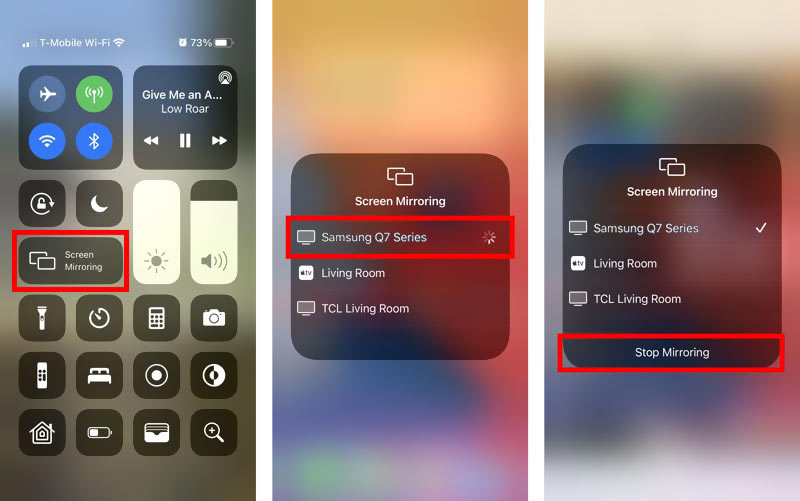 步骤5:
要在三星智能电视上流式传输您的 iPhone 音乐、照片或视频,您还可以打开文件,点击 Share 图标,选择 AirPlay的,然后选择您的三星电视设备以开始将您的 iPhone 投射到三星电视。
步骤5:
要在三星智能电视上流式传输您的 iPhone 音乐、照片或视频,您还可以打开文件,点击 Share 图标,选择 AirPlay的,然后选择您的三星电视设备以开始将您的 iPhone 投射到三星电视。
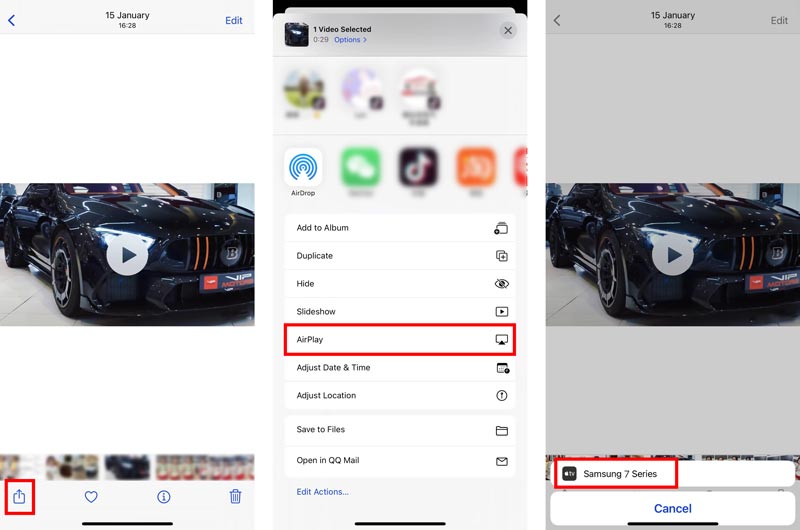 第 2 部分。如何通过 Apple AV 适配器将 iPhone 屏幕镜像到三星电视
第 2 部分。如何通过 Apple AV 适配器将 iPhone 屏幕镜像到三星电视
如果您有闪电数字 Apple 适配器,则可以使用它将 iPhone 连接到三星智能电视。 此外,您还需要一根额外的 HDMI 电缆进行连接。 您可以按照以下步骤将 iPhone 链接到三星电视。 步骤1: 首先,您需要将 AV 适配器连接到您的 iPhone。 确保您使用的是 Apple 认证的 AV 适配器。 然后,您应该将 HDMI 电缆插入适配器上的端口。 之后,您可以将 HDMI 电缆的另一端插入三星电视上的 HDMI 端口。 通过这样做,您可以通过 AV 适配器和 HDMI 电缆将您的 iPhone 物理连接到电视。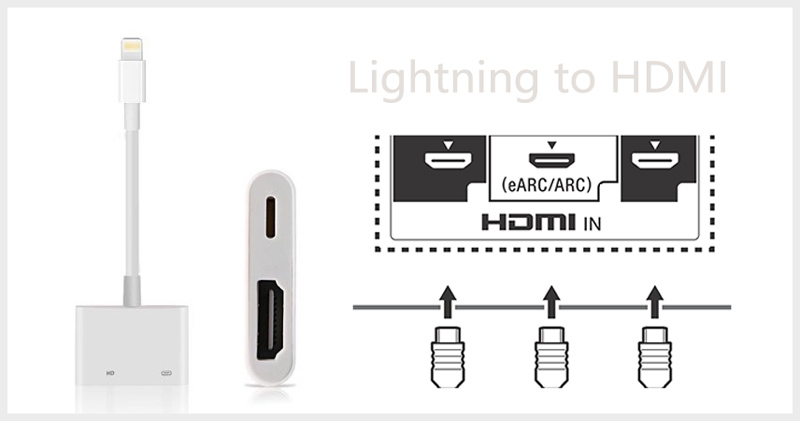 步骤2:
在三星电视上,您需要选择相关的 HDMI 作为信号输入源。 现在您可以看到您的 iPhone 屏幕显示在三星电视上。
第 3 部分。 如何使用屏幕镜像应用程序将 iPhone 镜像到三星电视
步骤2:
在三星电视上,您需要选择相关的 HDMI 作为信号输入源。 现在您可以看到您的 iPhone 屏幕显示在三星电视上。
第 3 部分。 如何使用屏幕镜像应用程序将 iPhone 镜像到三星电视
将 iPhone 屏幕镜像到三星电视的另一种方法是使用第三方应用程序。 三星智能视图 是三星电视屏幕镜像的一种官方应用程序。 它提供 iOS、Android 和 Windows 版本,让您在三星智能电视上轻松显示手机或 PC 上存储的内容。 此外,它还提供电视遥控器功能来控制您的三星智能电视。 您可以从 iPhone 上的 App Store 免费安装它,然后用它在电视上欣赏 iPhone 内容。 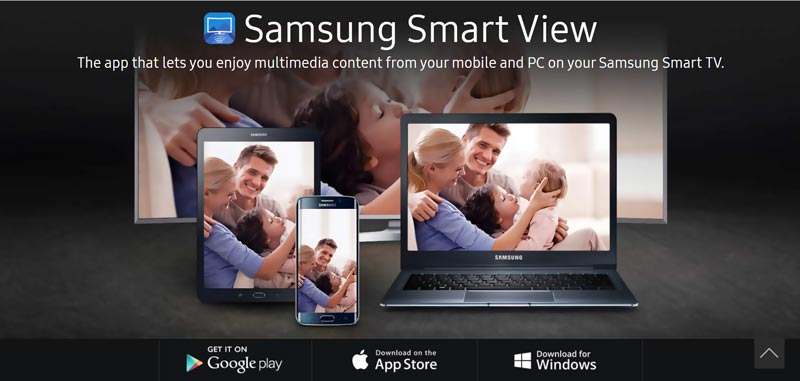 步骤1:
在 iPhone 上打开并设置三星智能电视应用程序。 确保您已将 iOS 和三星电视放在同一个 Wi-Fi 网络上。
步骤2:
点击 智能检视 按钮开始查找您的三星电视。 之后,您可以选择设备,然后输入三星电视屏幕上显示的代码以创建连接。
推荐 iPhone 到 PC 屏幕镜像应用程序
步骤1:
在 iPhone 上打开并设置三星智能电视应用程序。 确保您已将 iOS 和三星电视放在同一个 Wi-Fi 网络上。
步骤2:
点击 智能检视 按钮开始查找您的三星电视。 之后,您可以选择设备,然后输入三星电视屏幕上显示的代码以创建连接。
推荐 iPhone 到 PC 屏幕镜像应用程序
由于不同的原因,您可能希望将 iPhone 屏幕镜像到计算机。 例如,您需要在 PC 上记录您的 iPhone 活动。 在这里我们强烈推荐专业的 手机镜像 帮助您将屏幕从 iPhone、iPad 或 Android 手机镜像到 Windows 计算机。 
154,940 资料下载 手机镜像 - 将 iPhone 屏幕镜像到 PC 将 iPhone 和 Android 屏幕顺利镜像到 Windows 11/10/8/7 PC。 通过 Wi-Fi 和 USB 将您的 iPhone 或 Android 设备屏幕镜像到计算机。 支持所有流行的 iOS、Android 和 Windows 设备进行屏幕投射。 在镜像屏幕的同时以高质量捕捉 iPhone 上发生的任何活动。 免费下载对于Windows
 第 4 部分。 从 iPhone 到三星电视的屏幕镜像常见问题解答
第 4 部分。 从 iPhone 到三星电视的屏幕镜像常见问题解答
问题 1. 如何在三星电视上启用 AirPlay? 打开三星智能电视并使用电视遥控器打开设置。 选择常规选项,然后转到 Apple AirPlay的 设置。 现在您应该找到 AirPlay 功能并将其打开。 问题 2. 如何将 Mac 屏幕镜像到三星电视? 与将 iPhone 屏幕镜像到三星智能电视类似,您可以使用 AirPlay 轻松连接 Mac 和三星电视。 在 Mac 上找到顶部的 AirPlay 图标并单击它。 从下拉设备列表中,选择您的三星电视并开始将您的 Mac 屏幕镜像到电视。 此外,您可以在 Mac 上打开内容,单击 AirPlay 按钮,然后选择您的三星电视以开始从 Mac 到电视的屏幕投射。 问题 3. 为什么我的 iPhone 不能屏幕镜像到三星智能电视? 各种原因会导致您无法成功将 iPhone 屏幕镜像到三星电视。 首先,您应该确保您使用的是兼容 AirPlay 的三星电视。 此外,您应该在电视中启用屏幕镜像功能。 另外,您需要检查网络连接。 确保您已将两个设备置于同一网络下。 如果仍然无法建立连接,您应该检查系统版本并确保它们是最新的。 您可以重新启动您的 iPhone 和三星电视,或在这两个设备上执行恢复出厂设置。 如果这些操作不起作用,您也可以尝试 将iPhone镜像到PC 使用 Aiseesoft 手机镜。 结论 从 iPhone 到三星智能电视的屏幕镜像内容可以帮助您更好地欣赏视频、音乐和照片。 你可以学习3个有效的方法 将 iPhone 镜像到三星电视 从这篇文章。 你怎么看这个帖子? 1 2 3 4 5业内优秀的 评级:4.8 / 5(基于271投票)跟着我们 更多阅读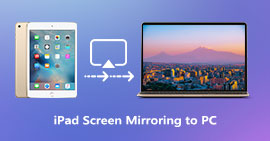 如何将 iPad 屏幕镜像到 Windows 10/11/8/7 PC 如何将 iPad 屏幕镜像到 Windows 10/11/8/7 PC
如何将我的 iPad 屏幕镜像到 Windows 10 PC? 如何将 iPad 屏幕镜像到 PC? 从此页面了解 2 种将 iPad 屏幕镜像到 PC 的简单方法。 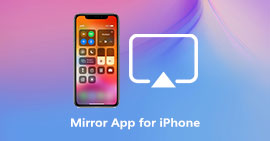 2 个将 iPhone 镜像到电视和 PC 的最佳屏幕镜像应用程序 2 个将 iPhone 镜像到电视和 PC 的最佳屏幕镜像应用程序
iPhone最好的屏幕镜像应用程序是什么? 是否有任何屏幕镜像 iPhone 到三星电视免费应用程序? 这篇文章列出了 2 个适用于 iPhone 的最佳镜像应用程序。 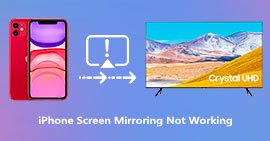 修复 iPhone 屏幕镜像到电视或 PC 不工作的提示 修复 iPhone 屏幕镜像到电视或 PC 不工作的提示
隔空播放不工作? 为什么我的 iPhone 屏幕镜像不起作用? 这篇文章告诉 5 个技巧来修复屏幕镜像 iPhone 到三星电视或 PC 不工作。 |
【本文地址】
今日新闻 |
推荐新闻 |